Windows 8 thường được xem là phiên bản “kém thành công” nhất trong lịch sử phát triển của hệ điều hành Windows. Cách tiếp cận triệt để khác biệt về thiết kế giao diện người dùng (UI) và trải nghiệm người dùng đã dẫn đến một trong những thất bại lớn nhất của Microsoft trong các đợt ra mắt phần mềm quan trọng. Mặc dù dễ dàng chỉ trích và “cười nhạo” Windows 8, nhưng nếu nhìn sâu hơn, hệ điều hành này thực sự đã mang đến nhiều thay đổi và tính năng cực kỳ đáng hoan nghênh, nhưng lại thường bị bỏ qua. Chúng ta quá bận tâm vào việc chê bai mà quên mất những điều tuyệt vời mà nó đã giới thiệu. Có thể ngày nay chúng ta coi nhiều tính năng là điều hiển nhiên, nhưng điều quan trọng là phải nhớ rằng không lâu trước đây, mọi thứ đã rất khác – và tệ hơn nhiều.
1. Quản lý tác vụ khởi động dễ dàng hơn trong Task Manager
Từ “System Configuration” đến thẻ “Startup” tiện lợi
Trước khi Windows 8 xuất hiện, việc quản lý các tác vụ khởi động trên PC phức tạp hơn đáng kể. Người dùng thường phải tìm đến công cụ System Configuration (msconfig), một tiện ích mạnh mẽ nhưng chủ yếu dành cho những người dùng có kinh nghiệm hoặc chuyên gia công nghệ. Việc này không thân thiện với người dùng phổ thông, khiến nhiều người không thể kiểm soát được các ứng dụng tự động chạy khi máy tính khởi động. Hậu quả là máy tính trở nên ì ạch, khởi động chậm và tiêu tốn tài nguyên không cần thiết.
Windows 8 đã thay đổi hoàn toàn điều này bằng cách giới thiệu thẻ Startup (Khởi động) ngay trong Task Manager. Đây là một bước tiến lớn, giúp người dùng dễ dàng xem và quản lý danh sách các ứng dụng khởi động cùng với hệ thống. Rất nhiều ứng dụng mặc định cố gắng tự động chạy khi máy tính khởi động và tiêu tốn tài nguyên quý giá ngay cả khi bạn không cần chúng. Khả năng quản lý các mục này một cách trực quan và đơn giản trong Task Manager đã giúp người dùng tiết kiệm tài nguyên, cải thiện tốc độ khởi động và nâng cao hiệu suất tổng thể của máy tính. Microsoft đã biến một tác vụ phức tạp thành một thao tác đơn giản, tạo tiền đề cho cách chúng ta quản lý ứng dụng khởi động trên các phiên bản Windows sau này, bao gồm cả Windows 10 và Windows 11.
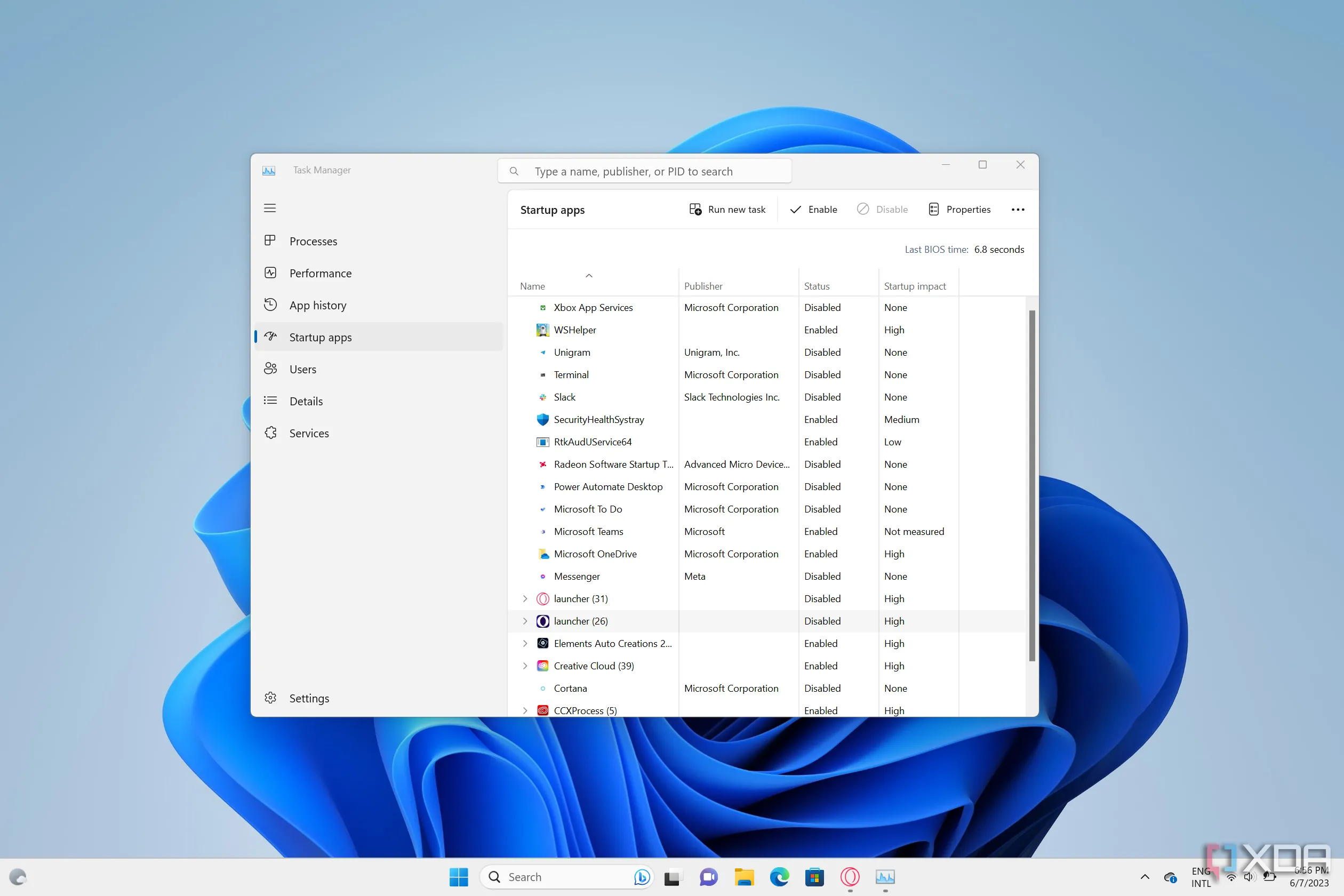 Giao diện Task Manager trên Windows 11 hiển thị danh sách các ứng dụng khởi động
Giao diện Task Manager trên Windows 11 hiển thị danh sách các ứng dụng khởi động
2. Giao diện Ribbon của File Explorer
Nâng cấp đáng kể khả năng truy cập tính năng
Trước Windows 8, thanh menu trong File Explorer khá hạn chế về chức năng và thường xuyên khiến người dùng phải tìm kiếm các tùy chọn sâu trong các menu ngữ cảnh. Khoảng năm 2012, Microsoft đã áp dụng triết lý thiết kế giao diện “Ribbon” rộng rãi, xuất hiện trong Office 2013 và sau đó là trong Windows 8. Dễ dàng quên rằng chính Windows 8 đã giới thiệu giao diện Ribbon vào File Explorer. Giao diện mới này đã giúp người dùng dễ dàng truy cập hàng loạt tùy chọn chỉ với vài cú nhấp chuột.
Mặc dù giao diện Ribbon chiếm một phần không nhỏ diện tích màn hình, nhưng đổi lại, tất cả các hành động bạn cần đều trở nên dễ dàng tiếp cận. Từ việc sao chép và di chuyển tệp, xóa chúng vào Thùng rác hoặc xóa vĩnh viễn, thay đổi chế độ chọn, cho đến việc bật tùy chọn xem các tệp ẩn – tất cả đều trở nên đơn giản hơn bao giờ hết nhờ giao diện mới này. Microsoft đã duy trì giao diện Ribbon trong suốt thế hệ Windows 10 và nó vẫn được sử dụng rộng rãi trong bộ ứng dụng Office. Mặc dù Windows 11 đã quay lại với một thanh menu đơn giản hơn, nhưng nhiều tùy chọn đó đã được tích hợp vào menu mới này, trong khi các phiên bản cũ hơn bị hạn chế hơn nhiều. Giao diện Ribbon của Windows 8 đã đặt nền móng cho trải nghiệm quản lý tệp tin trực quan và hiệu quả hơn.
 File Explorer trên Windows 11 hiển thị các tệp từ điện thoại Android, minh họa giao diện Ribbon
File Explorer trên Windows 11 hiển thị các tệp từ điện thoại Android, minh họa giao diện Ribbon
3. Internet Explorer 10 và 11: Bước tiến đáng ghi nhận
Không chỉ là một “trò đùa”
Chúng ta đã quá quen với việc chế giễu Internet Explorer bởi vì Microsoft đã “ngủ quên trên chiến thắng” sau khi chiếm lĩnh thị trường vào cuối những năm 90 và đầu những năm 2000. Từ Internet Explorer 6 trở đi, trình duyệt này dường như hoàn toàn trì trệ trước sự cạnh tranh mạnh mẽ từ Firefox và Google Chrome. Tuy nhiên, nếu bạn để ý kỹ, Windows 8 thực sự đã mang đến nhiều cải tiến đáng kể cho Internet Explorer.
Phiên bản Windows 8 gốc đã giới thiệu Internet Explorer 10, với sự hỗ trợ cải tiến cho các công nghệ như HTML5, CSS3 và khả năng tăng tốc phần cứng, mang lại hiệu suất vượt trội. Trình duyệt này còn được nâng cấp tốt hơn nữa với Internet Explorer 11, ra mắt cùng Windows 8.1, cải thiện hỗ trợ cho màn hình độ phân giải cao (high-DPI), bổ sung hỗ trợ WebGL và nhiều tính năng khác, tất cả trong khi vẫn duy trì hiệu suất hoạt động khá tốt. Thời điểm đó, nhiều người dùng đã chuyển sang sử dụng Internet Explorer và thực sự hài lòng. Đáng tiếc là nỗ lực của Microsoft đã không được công chúng đón nhận, vì định kiến tiêu cực về IE đã quá ăn sâu vào tâm trí người dùng.
Cũng cần lưu ý rằng Internet Explorer đã trở thành trình duyệt thân thiện với cảm ứng nhất trên Windows vào thời điểm đó, ít nhất là trong một thời gian, nhờ giao diện Metro chuyên dụng mà nó cung cấp. Trong số các “ông lớn”, chỉ có Firefox thực sự lên kế hoạch cho một giao diện tương tự, mặc dù phiên bản đó cuối cùng không được triển khai đúng mức.
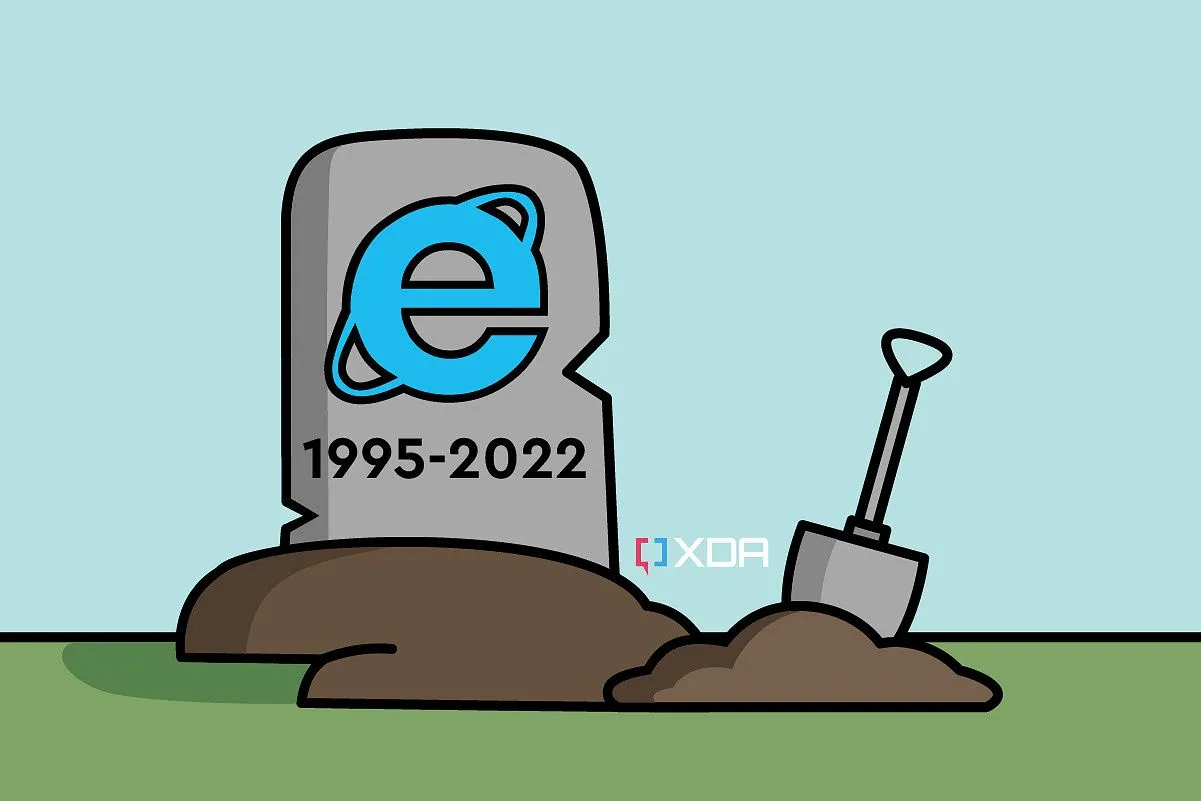 Hình ảnh biếm họa Internet Explorer trên bia mộ, tượng trưng cho sự kết thúc của trình duyệt
Hình ảnh biếm họa Internet Explorer trên bia mộ, tượng trưng cho sự kết thúc của trình duyệt
4. OneDrive Files On-Demand: Lưu trữ đám mây thông minh
Cách thức hoạt động tối ưu nhất
Ngày nay, chúng ta coi việc tích hợp OneDrive trong Windows là điều hiển nhiên, nhưng mọi thứ không phải lúc nào cũng tự nhiên như bây giờ. Trước Windows 8, mặc dù bạn có thể tải xuống một ứng dụng khách OneDrive và tích hợp nó với File Explorer, bạn sẽ phải tải các tệp về máy tính để có thể nhìn thấy chúng. Windows 8 đã giới thiệu một ý tưởng mới, trong đó OneDrive sẽ hiển thị tất cả các tệp trên đám mây của bạn trực tiếp trong File Explorer và bạn có thể chọn có lưu trữ chúng cục bộ hay không. Mặc định, các tệp chỉ được tải xuống khi bạn cố gắng mở chúng.
Điều này hoàn toàn hợp lý và may mắn thay, đây vẫn là cách triển khai được sử dụng ngày nay. Tuy nhiên, trong một thời gian, dường như Microsoft đã không nhận ra giải pháp tuyệt vời mà họ đã tạo ra, bởi vì Windows 10 ban đầu lại quay về ý tưởng rằng nếu bạn muốn xem các tệp OneDrive của mình trong File Explorer, bạn phải tải chúng xuống. Phải mất rất nhiều sự phản đối từ người dùng để Microsoft sửa chữa mọi thứ, và may mắn thay, từ đó mọi việc đã suôn sẻ. Ngay cả macOS cũng hỗ trợ loại triển khai này với OneDrive hiện nay, và điều đó thực sự rất tuyệt vời. Tính năng Files On-Demand đã cách mạng hóa cách chúng ta tương tác với lưu trữ đám mây, giúp tiết kiệm đáng kể không gian lưu trữ cục bộ trên PC.
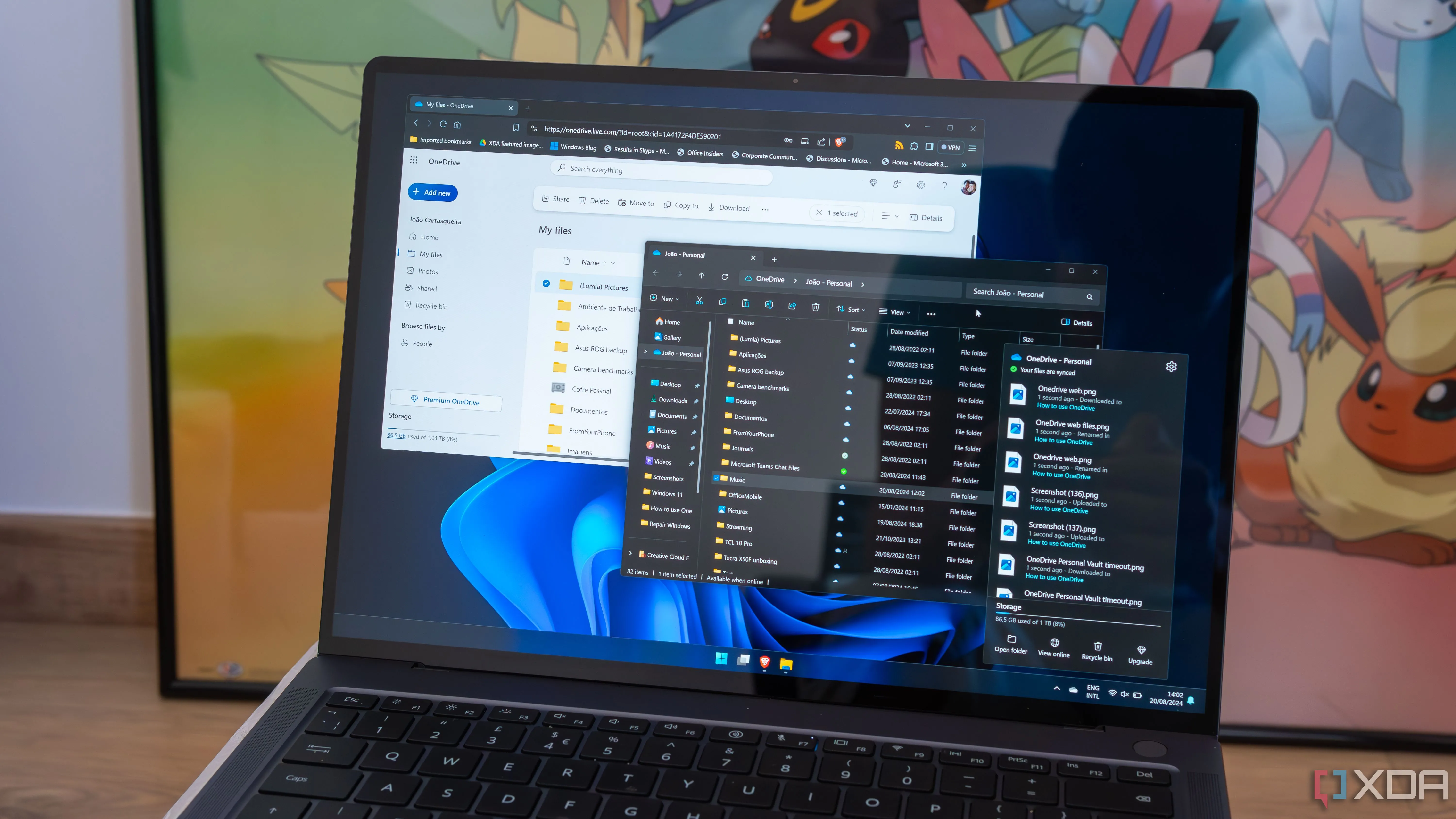 Giao diện OneDrive trên laptop Windows 11, minh họa cách thức hoạt động của Files On-Demand
Giao diện OneDrive trên laptop Windows 11, minh họa cách thức hoạt động của Files On-Demand
5. Trải nghiệm cảm ứng vượt trội
Khi Microsoft thực sự hiểu thiết bị tablet
Windows 8 đã bị chỉ trích nặng nề vì quá tập trung vào các thiết bị cảm ứng như Surface RT và Surface Pro ra mắt cùng thời điểm. Đúng vậy, đối với người dùng máy tính để bàn truyền thống, giao diện mới này là một ý tưởng tồi tệ. Tuy nhiên, Microsoft đã có một tầm nhìn về thị trường mà họ muốn chinh phục, và Windows 8 là một sự chuyển thể tuyệt vời của Windows sang định dạng máy tính bảng. Trên thực tế, nhiều năm sau, cả Windows 10 và 11 đều chưa bao giờ mang lại trải nghiệm cảm ứng nào thỏa mãn như Windows 8 đã từng.
Menu Start với các ô gạch sống động (tiles) rất tuyệt vời cho máy tính bảng, và tất cả các hoạt ảnh đều diễn ra mượt mà để tạo ra trải nghiệm người dùng dễ chịu nhất có thể. Thanh Charms bar có thể là một sự lãng phí thời gian trên máy tính để bàn, nhưng nó lại cực kỳ phù hợp khi sử dụng với máy tính bảng. Mở trình chuyển đổi tác vụ, cuộn qua menu Start, tất cả đều rất có ý nghĩa. Ngoài các ứng dụng Metro chuyên dụng, một số ứng dụng dành cho máy tính để bàn như Internet Explorer và OneDrive cũng có các phiên bản Metro được xây dựng từ đầu cho trải nghiệm cảm ứng.
Windows 10 vẫn giữ các ô gạch trong menu Start và giao diện Start toàn màn hình, nhưng chưa bao giờ triển khai các cử chỉ cảm ứng tự nhiên và trực quan. Mở menu Start vẫn yêu cầu chạm vào nút thay vì có cử chỉ vuốt, các hoạt ảnh cho những thứ như Action Center có cảm giác bị chậm trễ, và cử chỉ để mở chế độ xem tác vụ (task view) không thực sự hợp lý về mặt hình ảnh so với cử chỉ bạn thực hiện. Trong khi đó, Windows 11 đã dần bổ sung nhiều cử chỉ cảm ứng có ý nghĩa hơn, nhưng phần lớn giao diện người dùng vẫn không thực sự được làm ra cho màn hình cảm ứng, từ chính menu Start cho đến File Explorer. Dù thế nào đi nữa, có cảm giác rằng quy trình tư duy không phải là “làm thế nào chúng ta có thể tạo ra một trải nghiệm tuyệt vời cho người dùng cảm ứng?”, mà là “làm thế nào chúng ta có thể làm cho giao diện máy tính để bàn này hoạt động với cảm ứng?”. Điều này tạo nên một sự khác biệt lớn.
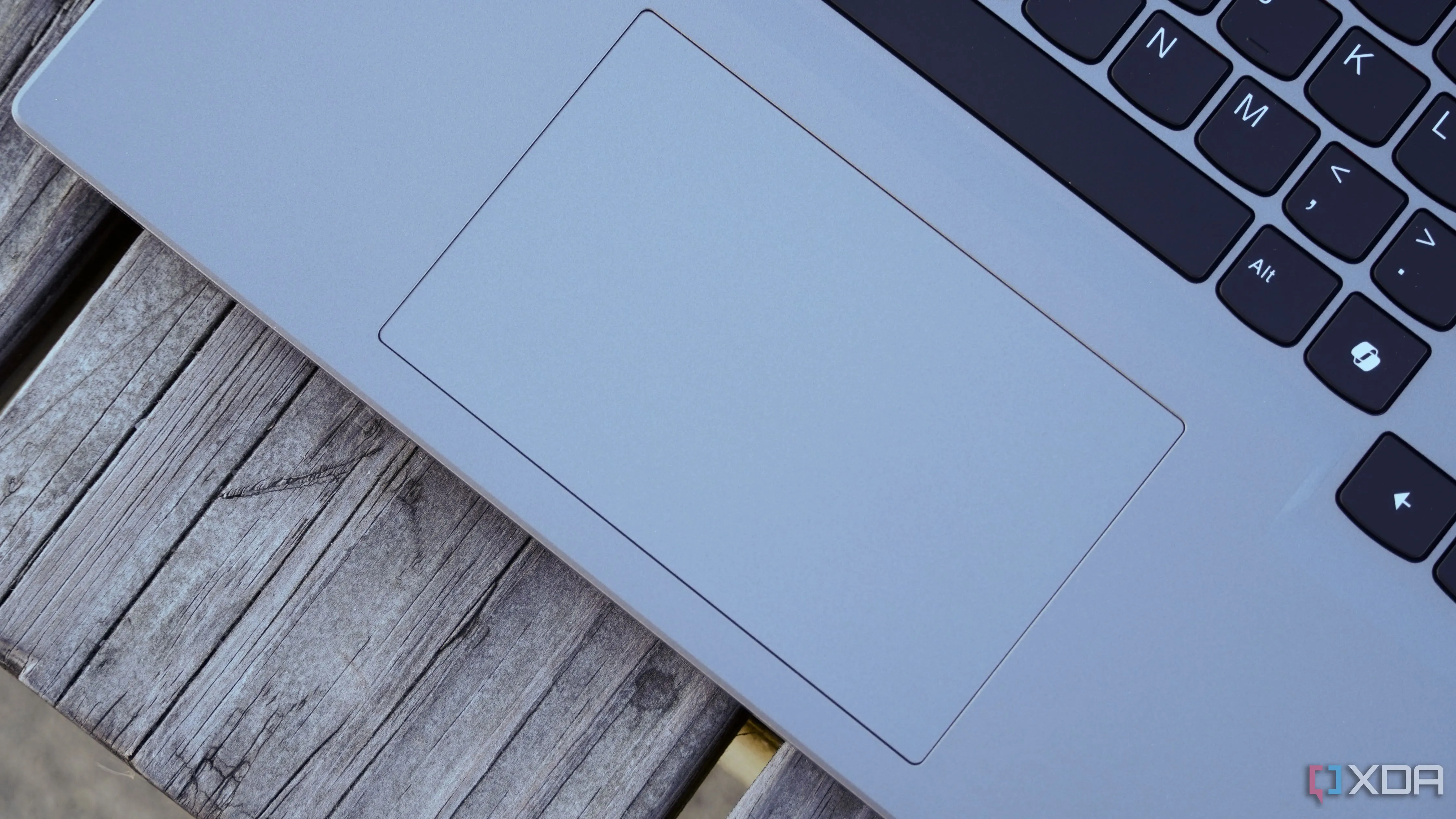 Cận cảnh bàn di chuột (touchpad) của laptop, biểu tượng cho trải nghiệm cảm ứng
Cận cảnh bàn di chuột (touchpad) của laptop, biểu tượng cho trải nghiệm cảm ứng
Windows 8 thực sự tốt hơn bạn nghĩ
Chúng ta có thể thích thú chế giễu các phiên bản Windows “thảm họa” như Windows Vista, nhưng sự thật là Windows 8 đã tốt theo nhiều cách. Nó không được thiết kế cho máy tính để bàn và Microsoft đã mắc một sai lầm lớn khi hoàn toàn bỏ qua đối tượng này. Tuy nhiên, việc điều chỉnh hướng đi mà chúng ta đã thấy kể từ đó cũng đã làm cho Windows tệ hơn ở nhiều khía cạnh, đặc biệt là trên các thiết bị Surface hàng đầu mà Microsoft cố gắng bán.
Ngay cả khi không xét đến giao diện cảm ứng, điều quan trọng là phải nhớ rằng Windows 8 đã mang lại nhiều cải tiến mà ngày nay chúng ta coi là điều hiển nhiên. Tôi không ngại nói rằng Windows 8 xứng đáng có một số phận tốt đẹp hơn những gì nó đã nhận được, và hy vọng rằng ngày nay chúng ta vẫn có thể ghi nhận những đóng góp xứng đáng của nó.
 Một chiếc laptop đang chạy hệ điều hành Windows Vista với nhiều cửa sổ mở
Một chiếc laptop đang chạy hệ điều hành Windows Vista với nhiều cửa sổ mở
Bạn nghĩ sao về Windows 8? Bạn có đồng ý rằng nó đã mang lại những cải tiến đáng giá không? Hãy để lại bình luận bên dưới và chia sẻ quan điểm của bạn!